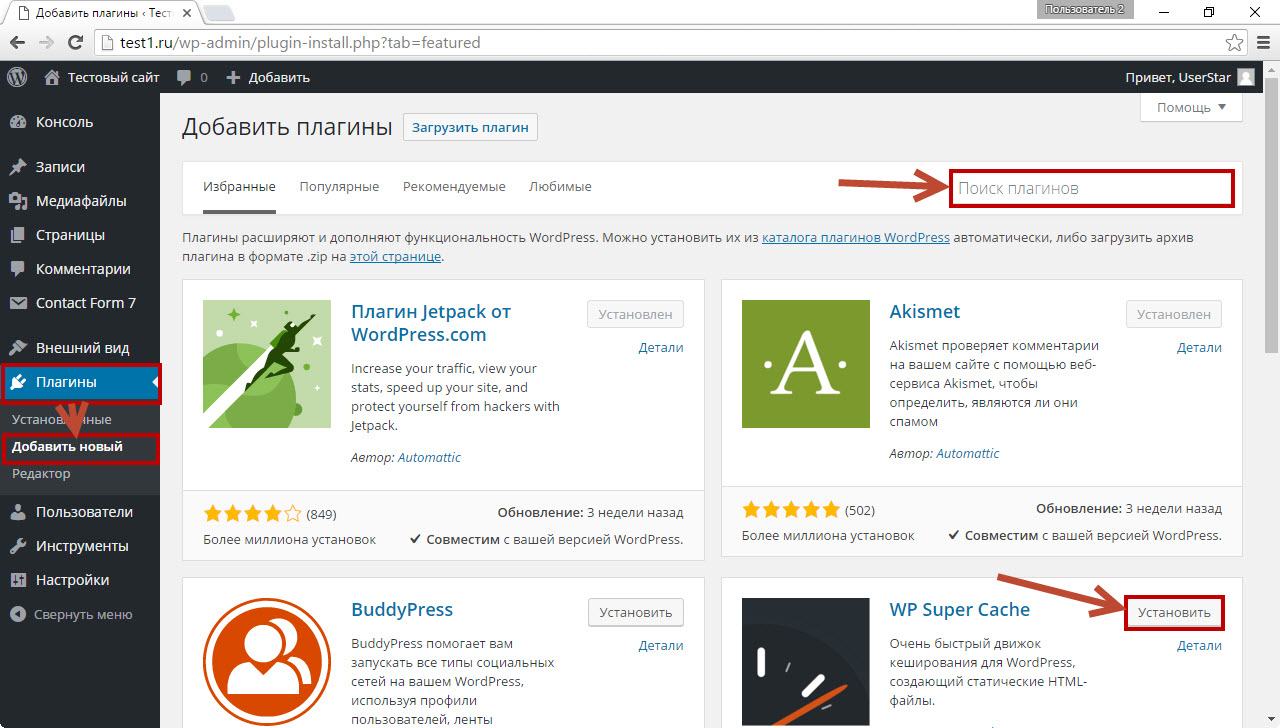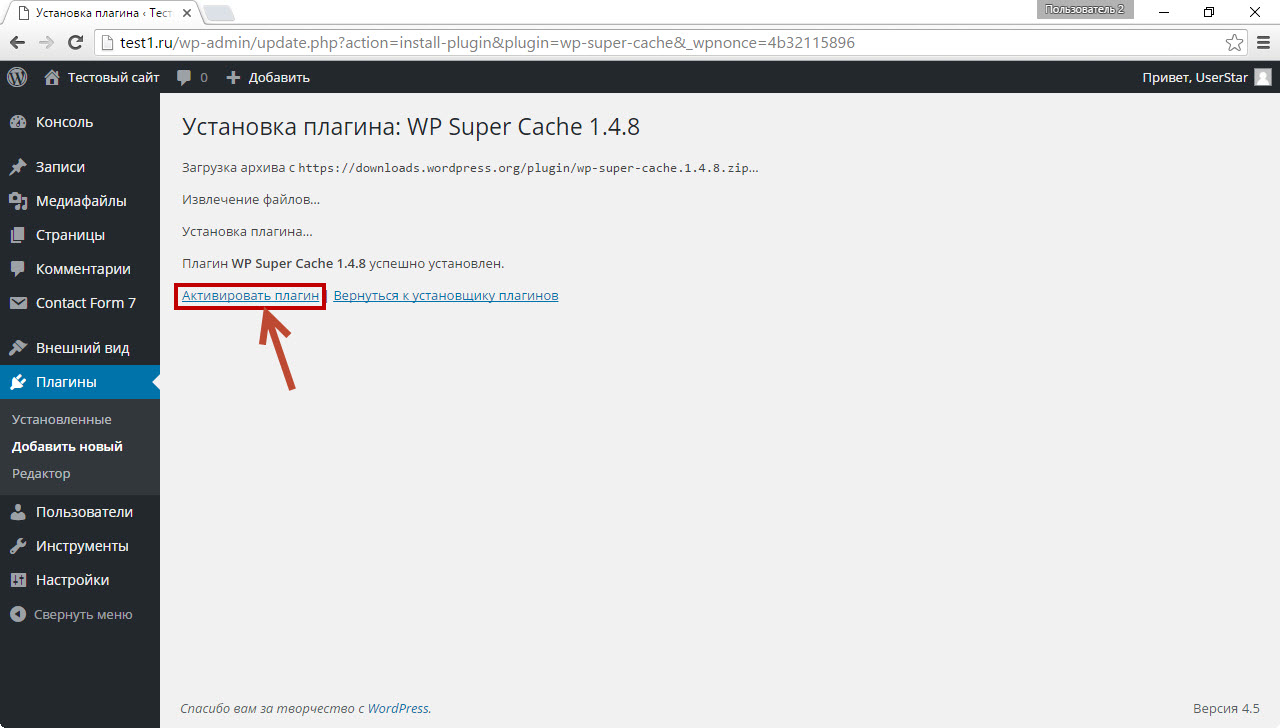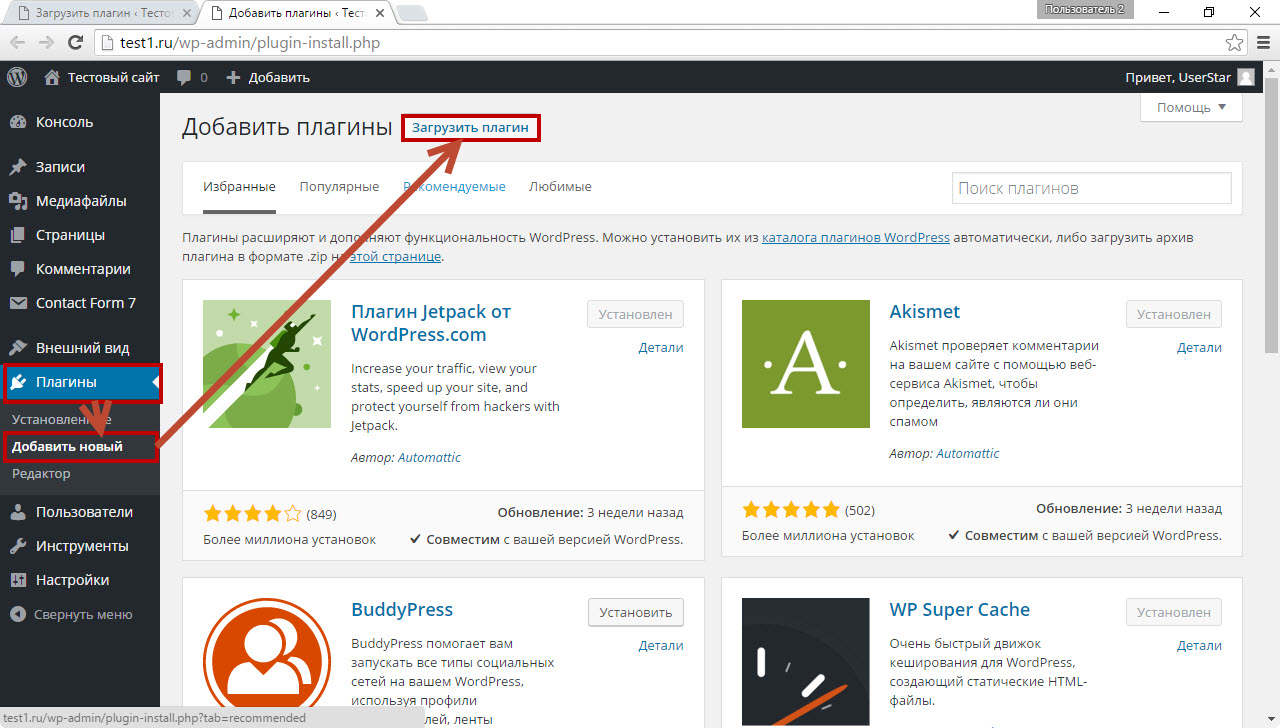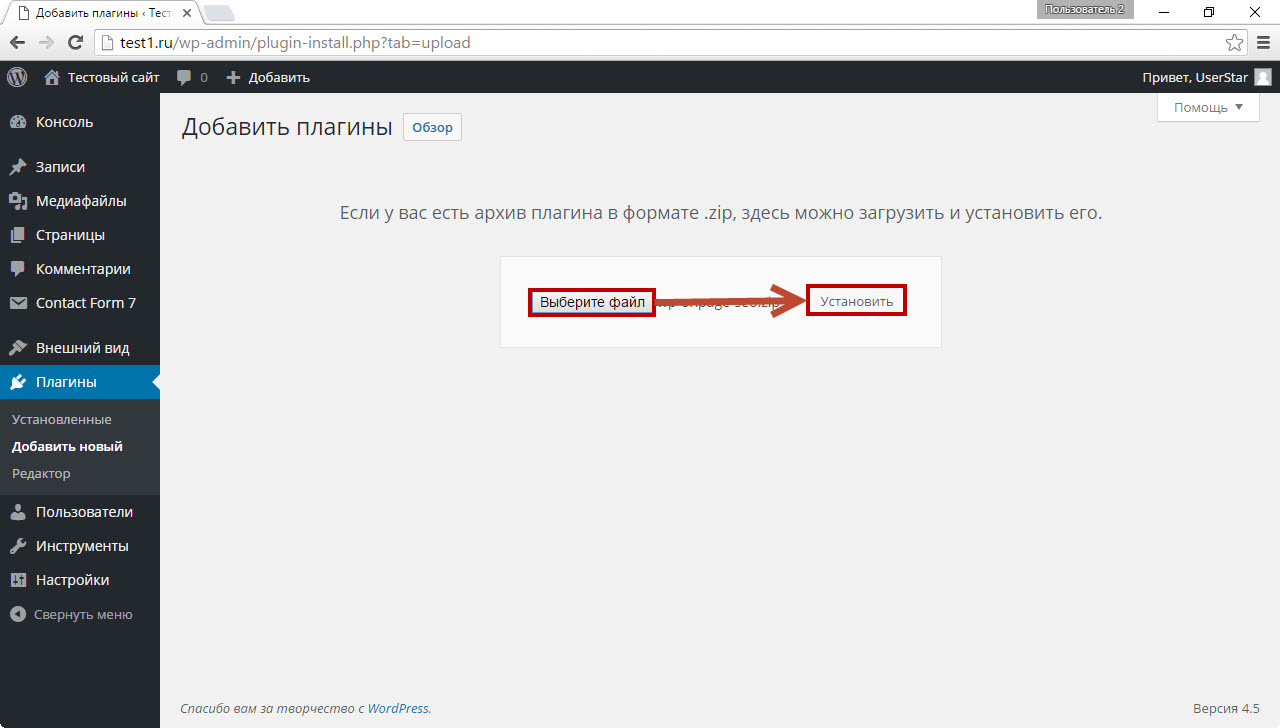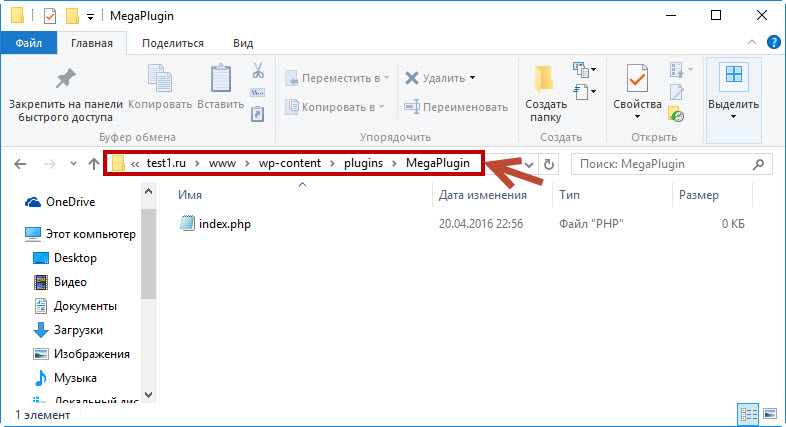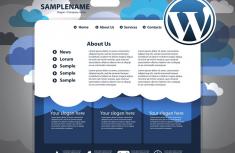Плагинов под WordPress написано уже более 44000 — среди такого огромного количества расширений каждый найдёт что-то даже под самые нетривиальные задачи.
Начинающие веб-мастера, видя обилие дополнений, стараются установить на свой сайт как можно больше «плюшек», но минусов у такого подхода гораздо больше, чем плюсов: плагины уменьшают производительность сайта, замедляют загрузку страниц, «грузят» и CMS, и сервер, а также увеличивают шанс взлома веб-ресурса, ведь каждое новое дополнение приносит с собой код с очередной порцией уязвимостей, увеличивая риск проникновения в недра вашего блога вредоносного кода и злоумышленника вместе с ним.
Установка плагинов
Как и темы оформления, расширения можно установить двумя способами: из панели управления WordPress и путём работы с файлами.
Из админ-панели
1. Перейдите в раздел Плагины -> Добавить новый и либо введите название дополнения, если знаете его, либо выберите раздел, найдите интересующее вас расширение и в его блоке нажмите кнопку Установить.
2. Для того, чтобы дополнение начало работать, после установки щёлкните Активировать плагин. Когда инсталляция расширения завершена, в меню админ-панели обычно появляется пункт его настроек.
Бывает так, что у вас есть архив с нужным плагином, и вы хотите установить расширение именно из него, а не из коллекции WordPress (например, плагин кем-то кустарно русифицирован). В таком случае откройте Плагины -> Добавить новый, но вместо ссылок установки нажмите кнопку Загрузить плагин, расположенную в верхней части окна.
На появившейся странице щёлкните Выбрать файл, выберите архивированный плагин плагин в отобразившемся окне Проводника и нажмите кнопку Установить.
Далее уже описанным способом активируйте плагин.
Из файла
Альтернативный вариант установки расширений — работа с файлами напрямую, минуя панель администрирования WordPress.
Распакуйте архив с дополнением в папку с плагинами — её адрес имеет вид адрес_блога_wordpress/wp-content/plugins/, чтобы файлы расширения располагались в каталоге адрес_блога_wordpress/wp-content/plugins/имя_плагина. Например, я устанавливаю самописное расширение MegaPlugin. После распаковки архива файлы дополнения в моём случае будут находиться в каталоге Z:\home\test1.ru\www\wp-content\plugins\MegaPlugin\.
Собственно, всё. После этого правильное дополнение должно появиться в разделе Плагины, настраиваться и управляться из панели администрирования сайтом.
Полезные плагины
У каждого владельца сайта набор плагинов свой, но так как вы только знакомитесь с WordPress, предлагаю минимальный набор наиболее известных и полезных расширений, чтобы хоть как-то в них вас сориентировать.
1. Invisible Captcha. Защищает комментарии блога от спама, не заставляя пользователя вводить вообще ничего. Плагин работает так: к основным полям формы добавляется скрытое c настраиваемым названием и значением. Если значение этого поля меняется, сообщение принимается за спам, так как живой посетитель изменить его не может, а роботы — легко. Обычно вместо этого расширения все любят рекомендовать Akismet, но для получения API-ключа он требует регистрации, а это не наш метод.
2. Limit Login Attempts. Защищает админ-панель сайта от взлома методом подбора паролей, после некоторого количества неудачных попыток ввода блокируя IP, с которого осуществлялись запросы. Ведёт журнал, в котором хранит исчерпывающую информацию о неудачных попытках войти.
3. RusToLat. Преобразует кириллические URL-адреса в удобоваримую роботами и браузерами латиницу.
4. New Adman. Позволяет размещать в постах рекламу.
5. Yoast SEO. Плагин, вобравший в себя множество функций, помогающих оптимизации и продвижению сайта.
6. TinyMCE Advanced. Более функциональный редактор постов и страниц.
7. Contact Form 7. Плагин для создания формы обратной связи, подробно описанный в этой статье.
8. Sitemap Generator. Расширение, облегчающее процесс создания карты сайта, нужна которая и для продвижения, и для удобства.
9. Simple Lightbox. После его установки изображения на сайте будут эффектно открываться на весь экран. Также расширение добавляет навигацию по картинкам внутри постов. Подробнее о его использовании читайте здесь (заодно узнаете, как создать фотогалерею).
10. WP-PageNavi. Улучшает постраничную навигацию по спискам постов.
JetPack от WordPress.com
В последнее время широкое распространение получил JetPack, который представляет собой даже не один плагин, а целый набор из нескольких десятков полезных расширений — своего рода сборник необходимых плагинов, после инсталляции которого ставить что-то ещё обычно уже не нужно.
JetPack позволяет интегрировать ваш ресурс с социальными сетями, настроить контактную форму, защитить блог от спама, включить проверку правописания, использовать короткие ссылки, адаптировать сайт под мобильные устройства, а также добавить виджеты последних твитов, изображений, популярных записей и делать много чего ещё.
Фактически JetPack может заменить собой практически все полезные плагины, предложенные выше, однако у него есть и минус: он не будет работать, пока вы не зарегистрируетесь на WordPress.com. Объяснить это можно тем, что некоторые функции JetPack привязаны к облакам, но не все, и поэтому, скорей всего, имеет место реклама и продвижение WordPress своего сервиса. Пользоваться ли одним плагином, привязанным к стороннему ресурсу, или ставить несколько, но автономных, каждый веб-мастер решает сам.
 Сообщить об ошибке
Сообщить об ошибке